非常感谢各位同仁和大佬的关注。由于威武(nao can)的学院在新春佳节到来之际强制要求我们实习(血汗实验室免费劳动力)。所以本专栏可能更新较缓慢。
在进入Windows 10 OOBE 之前你需要设置好UEFI,幸运的是它支持USB启动。当然,作为ARM平台,你想要它运行传统的x86和x64系统是不可能的,毕竟WIndows 10 ARM运行传统的x86是靠一个模拟层进行的。
在Windows 10 on ARM项目进行之前,我们也许会看到各种手机运行Windows系统的视频。他们也许是最早的先驱。我在高中时代曾经有过一个小米2A手机,在当时利用Bochs成功使他运行了Windows XP系统,当然十分卡顿,仅仅开机就需要20分钟。
好了言归正传,设置UEFI就像配置BIOS一样。
注意,请在树莓派启动前就需要连接显示器,否则UEFI检测不到显示器是拒绝启动的!!当然启动后再拔掉是完全没问题的。如果你想要把Win 10当成Server来玩的话,这一点要格外注意。
如果你没有配置UEFI的话是不能进入Windows 10系统的,你只能进入到UEFI Shell。同时,如果你英文不错的话可以发现在一开始启动时大大的树莓派Logo可以换成黑金的。(我觉得不如彩色的好看)
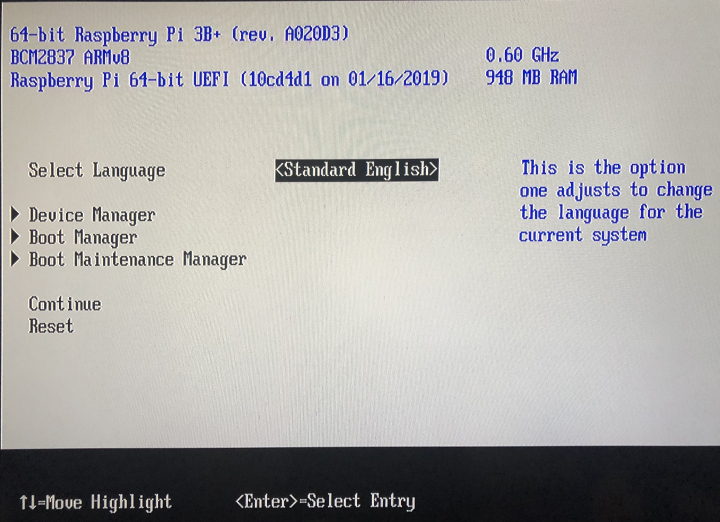
上图为UEFI界面。在出现树莓派Logo后按 Esc 键进入。
选择Device Manager → Raspberry Pi Configuration → Chipset Configuration → 把CPU Clock改为max,uSD routing改为Arasan SDHCI。
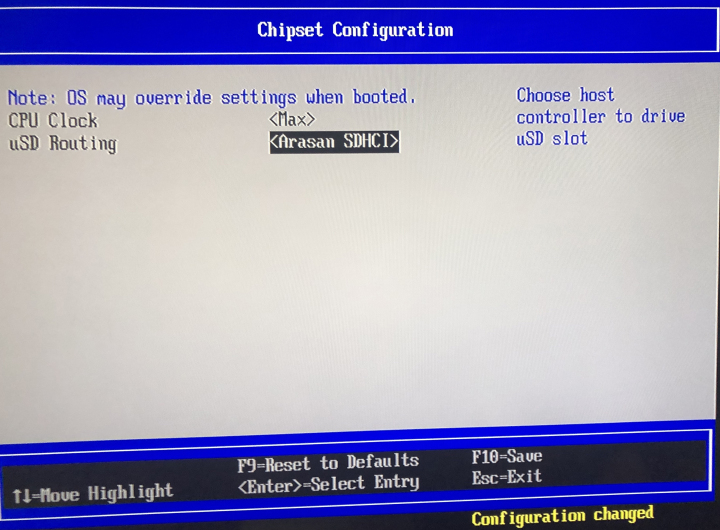
保存完成后就可以重启了。重启完成后再次进入UEFI界面。选择Boot Maintenance Manager → Boot Options → Change Boot Order进入后回车,按键盘+号或-号将SD/MMC on Arasan SDHCI 用“+”键移到最上边,保存重启。(调整启动顺序)
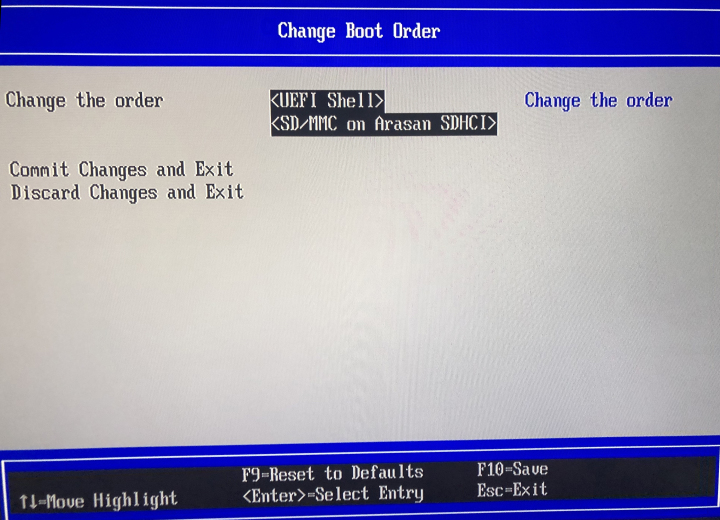

接下来重启你就可以看到Windows Logo了。






















 4150
4150











 被折叠的 条评论
为什么被折叠?
被折叠的 条评论
为什么被折叠?








